Selv om Microsoft jobber med å fase ut Kontrollpanel til fordel for den nye Innstillinger-appen, er den klassiske God-modusen fortsatt til stede i Windows 11. Enten du er en erfaren Windows-bruker eller noen som er nysgjerrige på å vite mer, her er hvordan du kan aktivere og bruke Gud modus i Windows 11 akkurat nå.
Innholdsfortegnelse
Aktiver og bruk God Mode i Windows 11 (2022)
Hva er God Mode i Windows 11?
Gud-modus er en funksjon som fokuserer på superbrukere i Windows 11. Det er egentlig en mappe som grupperer avanserte administrative konfigurasjonsverktøy i ett vindu for raskere tilgang. Ved å bruke denne funksjonen kan du finne alle alternativene for å tilpasse din Windows 11 PC på ett sted uten å måtte besøke flere innstillingssider individuelt.
For å være tydelig, er Gud-modus på ingen måte en ny funksjon i Windows 11. God-modus har eksistert i Windows i det minste siden Windows Vista, som dateres tilbake til 2007. Det er imidlertid godt å se at funksjonen fortsatt er til stede for avanserte brukere å fikle med Microsofts nye stasjonære OS. Du kan sjekke ut neste seksjon for å lære om hovedfunksjonene i Gud-modus.
Windows 11 God Mode-funksjoner
- Auto spill
- Sikkerhetskopiering og gjenoppretting
- Fargehåndtering
- Credential Manager
- Dato og tid
- Enheter og skrivere
- Enkel tilgangssenter
- Alternativer for filutforsker
- Filhistorikk
- Fonter
- Indekseringsalternativer
- Internett instillinger
- Tastatur
- Mus
- Nettverk og delingssenter
- Telefon og modem
- Strømalternativer
- Programmer og funksjoner
- Region
- RemoteApp og skrivebordstilkoblinger
- Sikkerhet og vedlikehold
- Lyd
- Talegjenkjenning
- Oppbevaringsplasser
- Synkroniseringssenter
- System
- Oppgavelinje og navigering
- Feilsøking
- Brukerkontoer
- Brukerkontoer
- Windows Defender brannmur
- Windows Mobilitetssenter
- Arbeidsmapper
- Windows-verktøy
Aktiver God Mode i Windows 11
1. Høyreklikk hvor som helst på skrivebordet og velg Ny -> Mappe for å opprette en ny mappe i Windows 11.
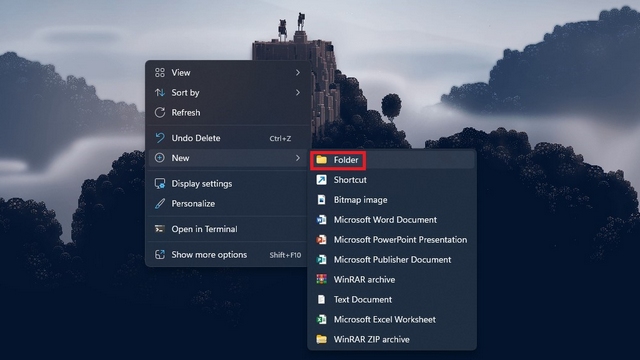
2. Du bør da navngi mappen med følgende tekst. Dette vil hjelpe deg med å få tilgang til Windows 11s God-modus.
GodMode.{ED7BA470-8E54-465E-825C-99712043E01C}
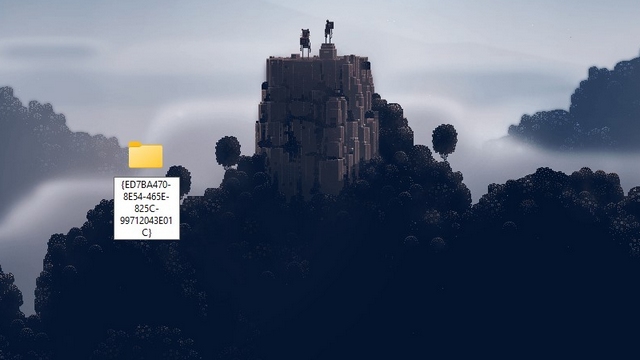
3. Når du navngir mappen og trykker Enter-tasten, vil du legge merke til at mappens ikon endres til det du vanligvis ser for kontrollpanelet. Dobbeltklikk på ikonet for å åpne God-modus på PC-en.

4. Og det er det. Du har nå tilgang til Gud-modus. Du kan utforske alle de avanserte brukerkontrollene og justere Windows 11 for å fungere akkurat slik du vil. I mellomtiden kan du slette mappen du opprettet for å bli kvitt Gud-modus.
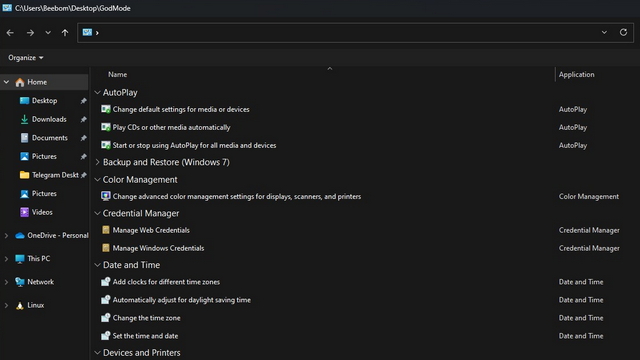
ofte stilte spørsmål
Spørsmål: Hva gjør Windows 11 God-modus?
Windows 11s gud-modus tilbyr alle de kraftige administrative kontrollene på ett sted. Du kan bruke funksjonen til å konfigurere systemet uten å navigere gjennom flere sider.
Spørsmål: Har Windows 11 God-modus?
Ja, du kan få tilgang til og aktivere gudemodus i Windows 11. Vi har detaljert hvordan du kan slå på gudemodus i denne artikkelen.
Spørsmål: Hva er koden for God-modus i Windows?
Du kan bruke koden «GodMode. {ED7BA470-8E54-465E-825C-99712043E01C}» for å få tilgang til gudmodus i Windows.
Prøv Windows 11 God Mode
Aktivering av Gud-modus gir deg det velkjente settet med verktøy som du kan bruke til å kontrollere nøkkelfunksjoner i Windows 11. Selv om noen kanskje kaller dette en eldre funksjon, vil andre sannsynligvis finne det nyttig over den redesignede innstillingsappen. Uansett, hvis du er på utkikk etter nye Windows 11-funksjoner, les artiklene våre om de beste skjulte funksjonene i Windows 11 og de beste kommende Windows 11-funksjonene.
